wps云盘开机自启动怎么关闭 WPS网盘关闭开机启动方法
更新时间:2024-01-11 18:09:16作者:jiang
在现代社会随着科技的不断发展,云盘已经成为人们日常工作和生活中必不可少的工具之一,WPS云盘作为其中的一员,以其稳定的性能和丰富的功能备受用户青睐。有些用户可能会发现WPS云盘在开机时自动启动,这不仅会占用系统资源,还可能影响电脑的运行速度。针对这一问题,本文将介绍如何关闭WPS云盘的开机自启动功能,以帮助用户更好地管理自己的电脑资源。
步骤如下:
1.打一个PPT文件
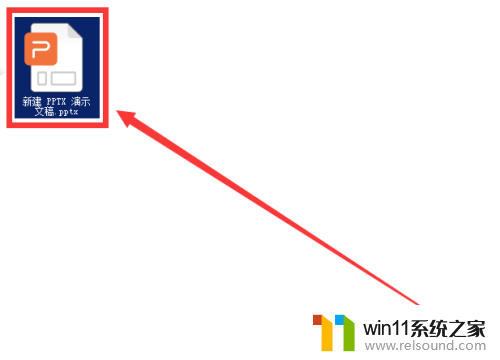
2.点击已同步旁的倒三角
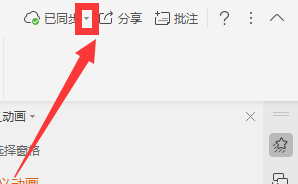
3.点击更多设置
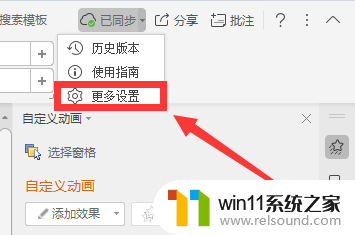
4.点击WPS网盘
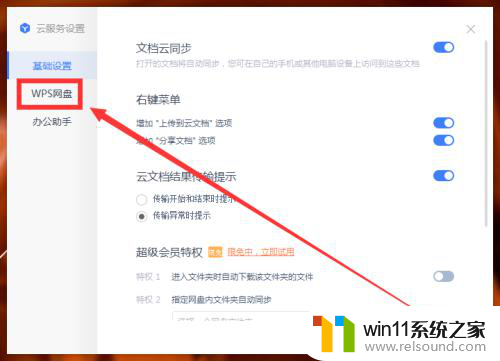
5.关闭WPS网盘开机启动

6.汇总
1.打一个PPT文件
2.点击已同步旁的倒三角
3.点击更多设置
4.点击WPS网盘
5.关闭WPS网盘开机启动

以上就是如何关闭wps云盘开机自启动的全部内容,如果你遇到这个问题,可以根据我的方法来解决,希望对大家有所帮助。
- 上一篇: 电脑的内存完整性需要打开吗 内存完整性如何保证
- 下一篇: wps默认文件类型 wps默认保存文件类型
wps云盘开机自启动怎么关闭 WPS网盘关闭开机启动方法相关教程
- windows关防火墙的方法 怎么关防火墙
- windows 自带录屏软件怎么打开 windows自带录屏软件使用方法
- wps忘记保存了怎么恢复
- 桌面一直显示激活windows怎么关闭 电脑桌面显示激活windows怎么消除
- 电脑显示英文开不了机怎么解决
- 电脑装好后开机显示器没反应
- 华为手机电量校准方法
- 打印机设置有问题windows无法打印怎么办 由于打印机设置有问题,windows无法打印如何解决
- 电脑开机一直准备配置windows怎么办 电脑一直在准备配置windows如何解决
- windows运行怎么打开 电脑运行在哪里打开
- 怎么把一段文字变成声音
- 电脑备忘录软件怎么下载到桌面
- 任务栏卡了,不能点了
- error no boot disk has been detected
- 怎样把手机投屏到电脑上
- 电脑上谷歌浏览器无法访问此网站
电脑教程推荐